利用者情報(ユーザIDやパスワードなど)の変更は、以下の操作で行います。
操作
運用管理コンソールを起動します。
運用管理コンソールの起動方法については、“1.4.3 運用管理機能(運用管理コンソール)の起動”を参照してください。
⇒起動された画面には、現状を示すメッセージが表示されます。
運用管理コンソールの[利用者情報 - 利用者情報変更]をクリックします。
⇒[利用者情報変更]画面が表示されます。
[検索]ボタンをクリックし、変更する利用者を検索します。詳細は、“2.1.4 利用者の検索”を参照してください。
検索された利用者のログオンIDが表示されます。変更する利用者を選択し、[変更]ボタンをクリックします。
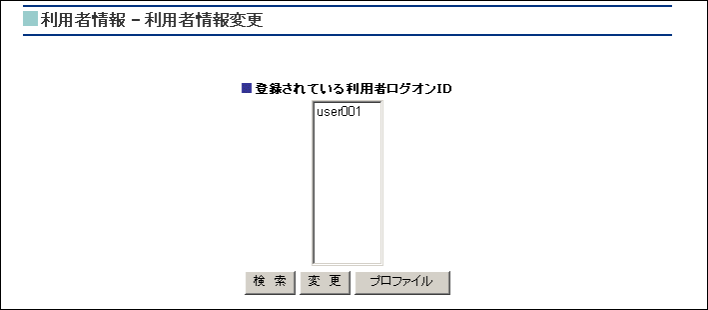
[検索]
[利用者情報検索]画面を表示します。
[変更]
変更する利用者の詳細情報を編集する画面を表示します。
[プロファイル]
変更する利用者の詳細情報を表示します。
必要な情報を変更し、[変更]ボタンをクリックします。
所属させるロールの指定は、[移動]ボタン(![]()
![]()
![]()
![]() )で行います。
)で行います。
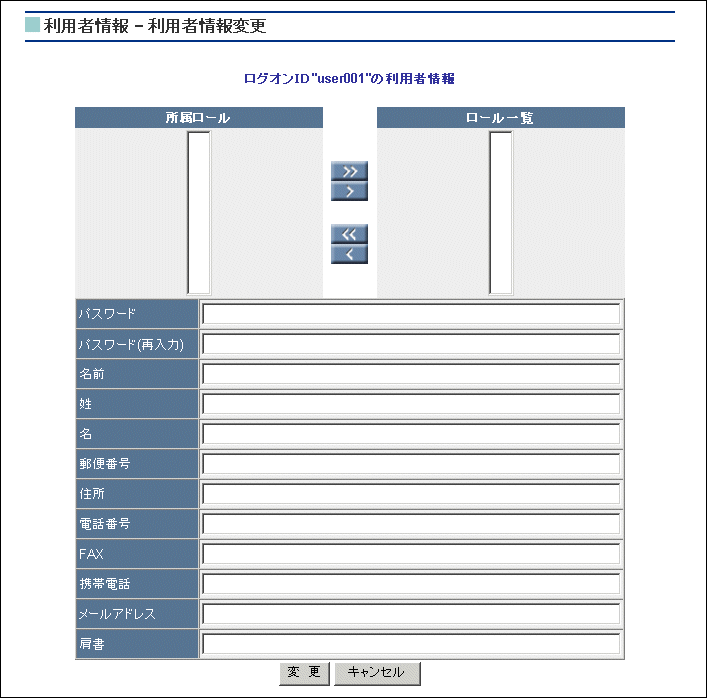
[![]() ]
]
[所属ロール]リストボックスのロールをすべて[ロール一覧]リストボックスに移動します。
[![]() ]
]
[所属ロール]リストボックスのロールを[ロール一覧]リストボックスに移動します。
[![]() ]
]
[ロール一覧]リストボックスのロールをすべて[所属ロール]リストボックスに移動します。
[![]() ]
]
[ロール一覧]リストボックスのロールを[所属ロール]リストボックスに移動します。
[変更]
利用者情報を変更します。
[キャンセル]
変更を行わず、前の画面に戻ります。